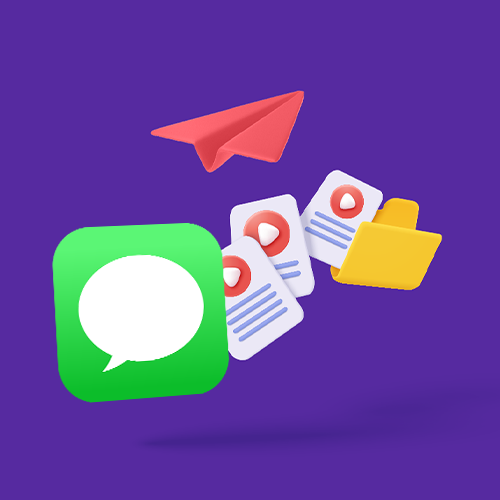Cómo comprimir un vídeo pesado en iPhone
No hace falta comprimir un vídeo en iPhone para compartirlo: ¡con Smash puedes transferir vídeos pesados gratis sin perder calidad de imagen, sea cual sea su tamaño!
EN ESTA GUÍA TE EXPLICAMOS OTRAS 3 OPCIONES PARA COMPRIMIR VÍDEOS EN DISPOSITIVOS iOS:
¿Has grabado un vídeo de alta calidad con tu iPhone pero su tamaño te plantea dificultades para compartirlo con el mundo? Los archivos de vídeo suelen ser demasiado grandes como para adjuntarlos a un correo electrónico o enviarlos a través de la aplicación Mensajes de iPhone; por otro lado, sabes que, si mandas tu vídeo por WhatsApp, la resolución de imagen que tanto te has esforzado en maximizar se va a perder por completo. Ante este problema, cabe preguntarse cuál es la mejor opción para enviar vídeos pesados desde un iPhone.
Para muchas personas, la respuesta a esta pregunta es comprimir el archivo para reducirlo a un tamaño lo suficientemente pequeño como para adjuntarlo a un correo electrónico, enviarlo a través de un servicio de mensajería de texto o guardarlo en el correspondiente espacio de almacenamiento en la nube, que suele ser limitado. No obstante, esta solución da pie a otra pregunta: ¿cuál es la mejor opción para comprimir un archivo de vídeo en un dispositivo iOS? ¡No te preocupes: si sigues leyendo este artículo, te ayudaremos a descubrirlo!
La mejor manera de comprimir un vídeo pesado para poder enviarlo es… ¡no tener que comprimirlo, precisamente!
Si quieres compartir un vídeo pesado, plantéate qué es lo que necesitas realmente. Probablemente te gustaría poder enviar ese archivo sin perder calidad de imagen ni reducir la resolución de vídeo y hacerlo con total seguridad, a la velocidad del rayo y sin gastarte un dineral. Aunque la compresión pueda ser una solución, obviamente no es la única ni la mejor.
La alternativa ideal es utilizar un servicio de transferencia de archivos como Smash. Usando Smash, nunca tendrás que disminuir la calidad de tu grabación ni modificar la duración del vídeo u ofrecer menor resolución de imagen a la persona destinataria. En lugar de eso, lograrás enviar tu vídeo pesado, independientemente del tamaño del archivo, de forma rápida y con total seguridad desde tu dispositivo móvil iOS. Con la aplicación de Smash para iPhone, podrás transferir vídeos pesados gratis desde cualquier lugar del mundo a cualquier parte del planeta. Basta con tocar la pantalla un par de veces y ¡listo!
Con Smash podrás enviar tus vídeos sin perder calidad de imagen, no existirá riesgo de que el archivo se dañe durante los procesos de compresión o descompresión y la persona destinataria de tu vídeo no tendrá que descargarse ningún software ni aplicación especial para acceder al archivo. Simplemente con tu iPhone y la aplicación de Smash para iOS, tu vídeo de alta calidad estará de camino a cualquier parte del mundo en cuestión de segundos y sin necesidad de comprimirlo.
Tres alternativas para comprimir vídeos en dispositivos iOS
A la hora de comprimir vídeos pesados con tu iPhone, por ejemplo, puedes plantearte varias opciones:
1. Compresor de vídeo gratuito Video Compress
Video Compress es una aplicación gratuita para dispositivos con sistema operativo iOS que te permite elegir el tamaño del archivo comprimido, guardarlo en la carpeta de la aplicación Fotos de tu iPhone y enviarlo a cualquier lugar y por cualquier medio. Su intuitiva interfaz de usuario (UI) simplifica el proceso de reducir los gigas que ocupan los archivos de vídeo de alta calidad comprimiéndolos a un tamaño mucho menor con solo deslizar el dedo por la pantalla. El procedimiento es el siguiente:
Abre la aplicación y pulsa el icono de la rueda dentada para seleccionar el formato del archivo final en el campo “Tipo de archivo exportado”.
Selecciona el vídeo de la carpeta de la aplicación Fotos de tu iPhone.
Utiliza el control deslizante en pantalla para seleccionar la velocidad de compresión sin perder de vista el contador de tamaño de archivo, que irá variando a medida que muevas el control deslizante hacia la izquierda o la derecha.
Una vez decidido el tamaño de archivo que necesitas, pulsa el icono de Descargar: el archivo se guardará en la carpeta de la aplicación Fotos y podrás eliminar el original si te hace falta espacio.
Ventajas: Se trata de una herramienta fácil de usar, rápida y que te ofrece control absoluto del tamaño del archivo comprimido generado.
Inconvenientes: Si comprimes el archivo demasiado, te cargarás la resolución de tu vídeo. Obviamente, podrás enviarlo por correo electrónico como archivo adjunto... ¡pero a costa de que se vea fatal y con una calidad de imagen horrible!
2. Conversor de archivos de contenido audiovisual Media Converter
Media Converter es otra aplicación gratuita para iPhone que te ayudará a comprimir tus archivos de vídeo pesados. Sin embargo, a diferencia de Video Compress, no te ofrecerá un regulador de escala de compresión variable, sino que te permitirá elegir entre varias opciones de formato de vídeo que reducirán el tamaño de tu archivo. Podrás convertir grabaciones de imágenes en cualquiera de los formatos de vídeo más habituales a cualquier otro de esos formatos, así como acceder a una amplia gama de CÓDECS que te ayudarán a reducir el tamaño del archivo final. Para ello, solo tienes que seguir estos pasos:
Elige la opción Comprimir vídeo en el menú de la aplicación Media Converter.
Selecciona el vídeo de la aplicación Fotos o Archivos de tu iPhone y, a continuación, escoge el modo y la tasa de compresión.
Ajusta las tasas de bits de audio y vídeo, elige la resolución que prefieras y selecciona el tamaño deseado del archivo comprimido.
Pulsa en Iniciar para comenzar la compresión y, una vez finalizada, busca el archivo comprimido en la pestaña Mi creación.
Ventajas: Se trata de una herramienta que podrás descargar y utilizar gratis y con la que controlarás la compresión en gran medida, lo que incluye aspectos como la calidad de audio y vídeo y la resolución de imagen del archivo final.
Inconvenientes: La resolución de imagen de tu vídeo se va a resentir sí o sí. Desde luego, el archivo de vídeo final pesará menos, pero se perderá la calidad de tu grabación original.
3. Editor de vídeo Filmr Pro
Filmr es mucho más que una herramienta de compresión y descompresión de archivos para tu iPhone. Se trata de una completa herramienta de edición de vídeo con todo lo necesario, no solo para reducir el tamaño de tus grabaciones de imágenes, sino también para conseguir un resultado impresionante. Su descarga es gratuita desde la App Store de iOS, aunque tendrás que suscribirte a la versión de pago (Filmr Pro) para poder acceder a las funcionalidades más potentes y, tal vez lo más importante, eliminar la marca de agua de Filmr de tu obra. A continuación te explicamos las recomendaciones de Filmr para reducir el tamaño de tus archivos de vídeo con su aplicación:
Abre la aplicación Filmr.
Haz clic en el icono del carrete de cámara y selecciona el vídeo que quieras comprimir.
Recorta todos los elementos innecesarios del vídeo (¡puedes incluso eliminar el sonido si lo deseas!) y luego elige la resolución del archivo exportado.
Guarda el archivo de vídeo y envíaselo a la persona destinataria.
Ventajas: Es una herramienta de edición rápida y fácil de usar con todas las funcionalidades necesarias para editar tu vídeo, recortarlo, eliminar audio y ajustar escenas e imágenes antes de comprimir el archivo.
Inconvenientes: Por desgracia, unos cuantos: tienes que contratar una suscripción de pago para poder acceder a las funcionalidades premium y eliminar la marca de agua de tus creaciones; la calidad de tu vídeo se va a resentir al disminuir su resolución, y aunque eliminar el sonido y recortar el vídeo puede reducir el tamaño del archivo, todo eso afectará a la experiencia de la persona destinataria de tu grabación, que no podrá disfrutar de toda la calidad de tu película.
La mejor solución para comprimir vídeo en un iPhone
Tras sopesar las distintas alternativas, queda claro que la mejor forma de comprimir un vídeo pesado en un iPhone para poder compartirlo es, como decíamos inicialmente, ¡optar por no comprimir el archivo!
En lugar de convertir el archivo a un formato comprimido y disminuir su resolución de imagen, con la consiguiente pérdida de calidad de audio y vídeo en la versión final generada, es preferible enviar tu vídeo pesado con Smash: así la persona destinataria recibirá el archivo original con su máxima calidad, sin tener que preocuparse por la velocidad de transferencia, los problemas de resolución de imagen o el coste. Smash es gratis, nunca altera la calidad de tu película y es una solución ultrarrápida: en cuanto subas el vídeo, ya estará disponible para su descarga. Gracias a su aplicación nativa para iPhone y su interfaz de usuario sencilla e intuitiva, Smash constituye la mejor manera de enviar vídeos pesados desde iPhone sin perder calidad, independientemente de su duración y del tamaño de archivo.
¿Necesitas comprimir vídeos pesados en iPhone para compartirlos?
Utiliza Smash: una solución sin límite de tamaño de archivo, sencilla, rápida, segura y gratuita con la que podrás transferir vídeos largos sin necesidad de comprimirlos ni perder calidad de imagen.
Preguntas frecuentes
-
Así es: si quieres mejorar tu experiencia con Smash, podrás hacerlo en cualquier momento (y multitud de profesionales de la creación de contenidos, los medios de comunicación y equipos de producción de todo el mundo ya lo han hecho), pero enviar archivos grandes gratis, sea cual sea su tamaño, seguirá siendo siempre parte de la experiencia con Smash. Pruébalo personalmente: si puedes subir tu archivo, podrás enviarlo gratis.
-
Por dos motivos. En primer lugar, pantalla pequeña no es sinónimo de pantalla de baja calidad. Los smartphones modernos tienen excelentes pantallas, y un vídeo de baja calidad se verá fatal aunque la pantalla sea pequeña. En segundo lugar, que envíes tu vídeo desde un iPhone no significa que vaya a verse en un dispositivo similar. Con un par de toques de pantalla, el vídeo puede acabar reproduciéndose en una pantalla grande o incluso proyectándose en una pantalla de cine, donde cada píxel defectuoso llamará la atención por la razón equivocada.
-
Bueno, es cierto que conseguirás ganar espacio en la memoria de tu smartphone para poder seguir grabando vídeos en 4K pero, ¿de verdad merece la pena disminuir la calidad de los vídeos previamente grabados para dar cabida a vídeos de más calidad que vayas a filmar en adelante? Si tienes problemas de espacio en tu dispositivo, igual es mejor invertir en almacenamiento en la nube que desterrar los vídeos que hayas grabado al infierno de la baja resolución.